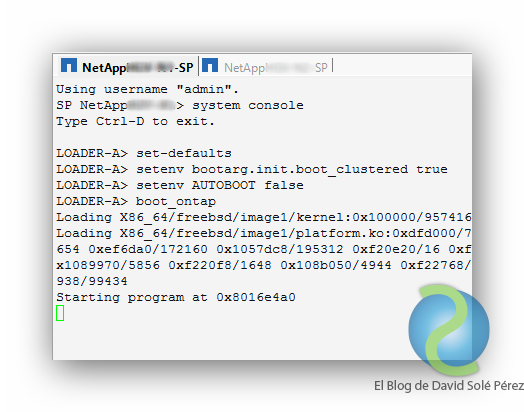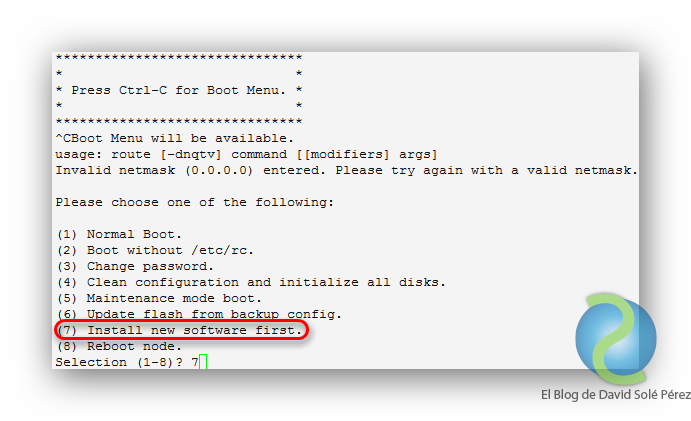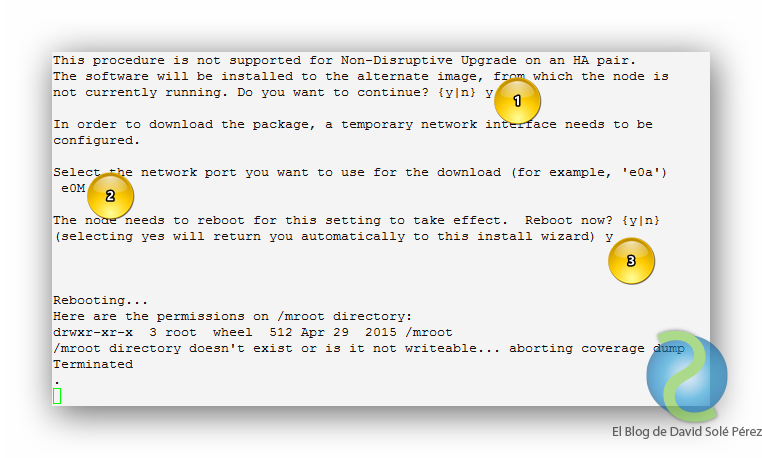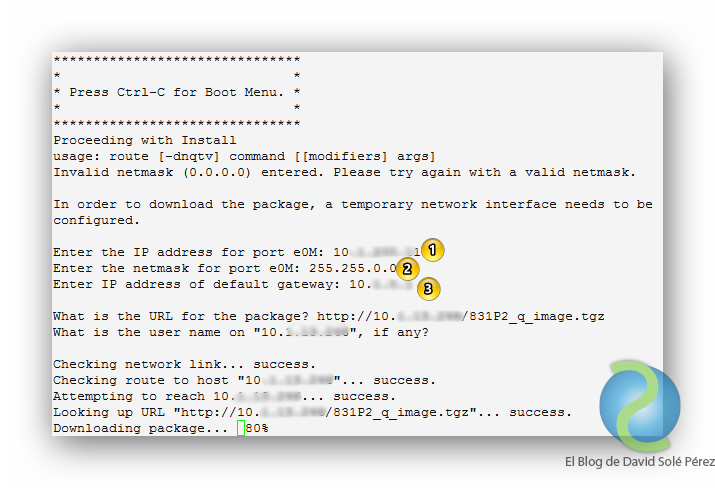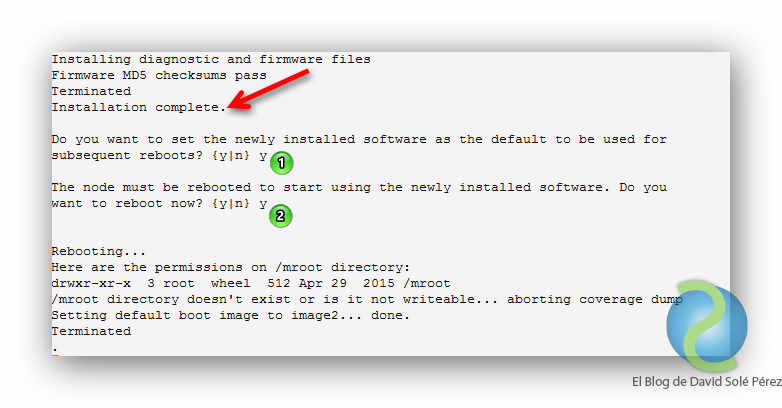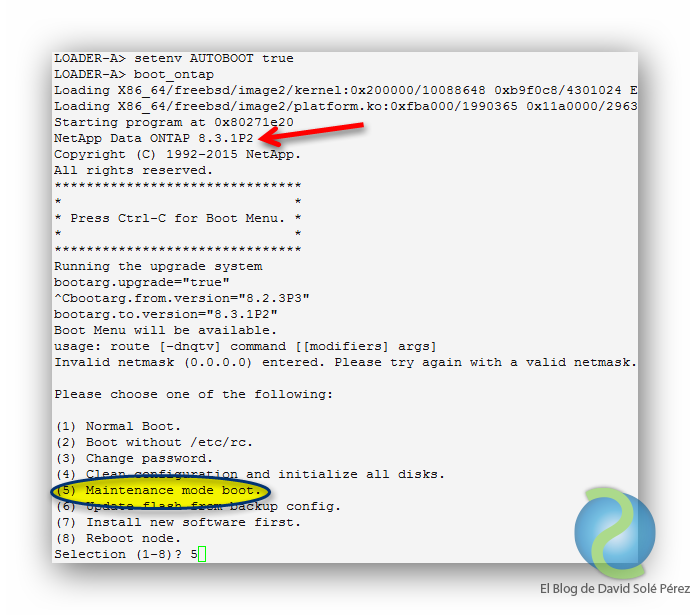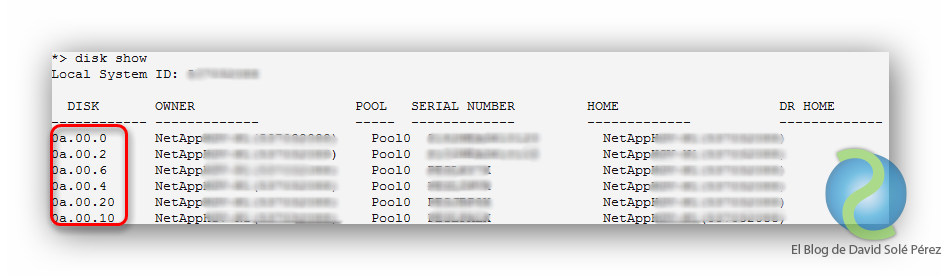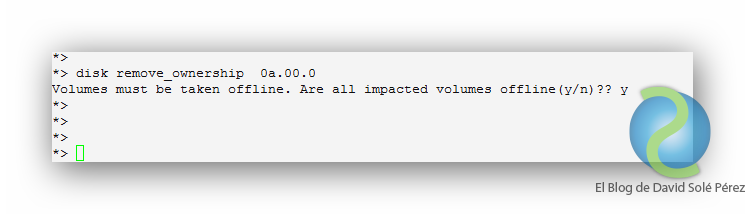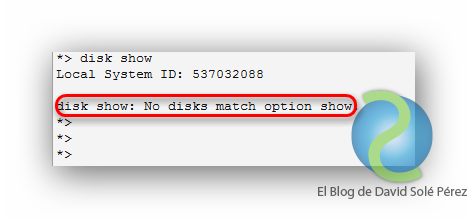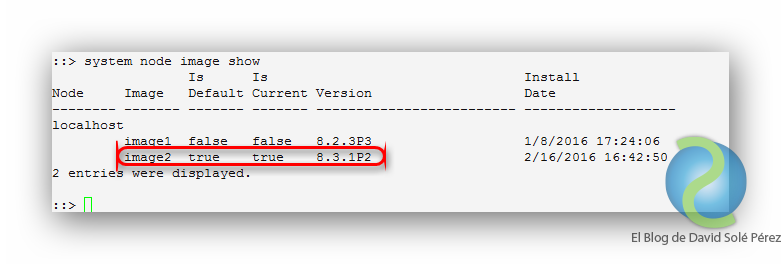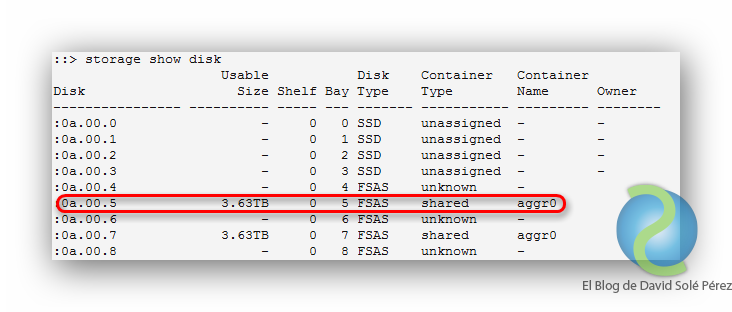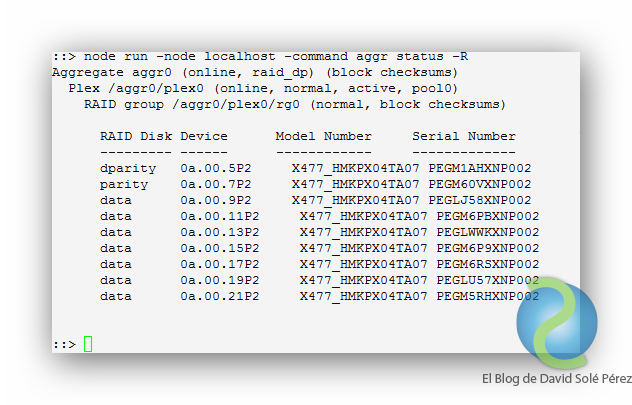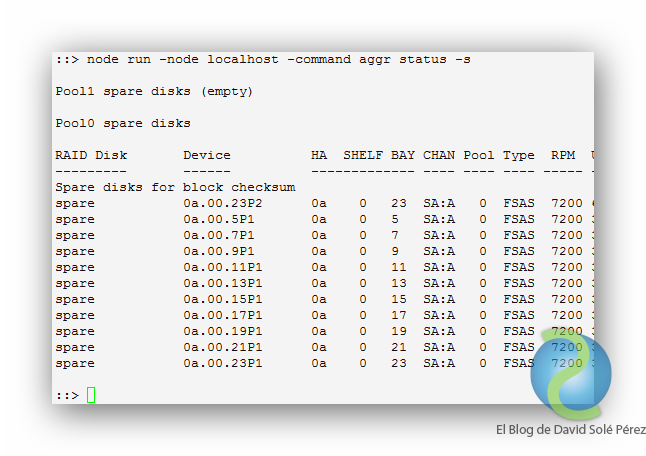Estimados lectores, recientemente me he encontrado con un par HA FAS2554 de fábrica que venía con DOT 8.2.3P3 7-Mode así que me ha sido necesario convertir NetApp Data ONTAP 7-Mode a cDOT. El procedimiento utilizado para la conversión de estas controladoras es disruptivo y destruye todos los datos de los discos por lo que en casos de cabinas en producción se deben usar otros métodos y/o herramientas como 7-Mode Transition Tool.
En este caso vamos a actualizar el par FAS2554 con la versión 8.2.x 7-Mode hacia la versión cDOT 8.3.1P2 que tiene un licenciamiento distinto así que contactaremos con soporte de NetApp para que nos ayuden a procesar este cambio. Tengamos en cuenta que la versión mínima soportada para realizar este cambio es DOT 8.1.x 7-Mode por lo que si estamos en una versión inferior deberemos actualizar las controladoras además de realizar los chequeos habituales: Hardware Universe, cableado Multipath HA,…
En primer lugar detendremos cf y realizaremos un halt en cada controladora para ubicarnos en el LOADER. Una vez en este contexto lanzaremos los siguientes comandos en cada una de ellas:
set-defaults
setenv bootarg.init.boot_clustered true
setenv AUTOBOOT false
boot_ontap
Accederemos al Boot Menu mediante las teclas Ctrl + C.
Es necesario seleccionar la opción 7 para lanzar la instalación de cDOT 8.3.1P2.
Para poder realizar la instalación la controladora nos pide un puerto Ethernet y realizar un reinicio. Una vez reiniciado lanzamos boot_ontap ya que antes hemos desactivado el autoarranque.
Introducimos los datos de red y la URL donde se encuentra el paquete que vamos a instalar.
Si todo ha ido bien indicamos que esta imagen sea la predeterminada y autorizamos el reinicio de la controladora.
Nuevamente en el LOADER configuramos el autoarranque. Si nuestro sistema no requiere ADP (particionamiento avanzado de los discos) podemos arrancar normalmente e instalar los nodos cDOT. En el caso de requerir ADP, como en éste, iniciaremos en modo de mantenimiento para eliminar la propiedad de los discos de cada controladora.
Listamos los discos de cada nodo y lanzamos el comando disk remove_ownership #nombre_disco.
Borramos la propiedad de todos ellos.
Verificamos que no hay discos asignados y reiniciamos el nodo con el comando halt.
LOADER-A> boot_ontap
…
NetApp Data ONTAP 8.3.1P2
Copyright (C) 1992-2015 NetApp.
All rights reserved.
*******************************
* *
* Press Ctrl-C for Boot Menu. *
* *
*******************************
^CBoot Menu will be available.
Please choose one of the following:
(1) Normal Boot.
(2) Boot without /etc/rc.
(3) Change password.
(4) Clean configuration and initialize all disks.
(5) Maintenance mode boot.
(6) Update flash from backup config.
(7) Install new software first.
(8) Reboot node.
Selection (1-8)? 4
Iniciamos el sistema operativo y de nuevo accedemos a Boot Menu para hacer «un cuatro».
Zero disks, reset config and install a new file system?: y
This will erase all the data on the disks, are you sure?: y
Rebooting to finish wipeconfig request.
Skipped backing up /var file system to CF.
Terminated
.
Tras la inicialización deberíamos tener en espera en Node Setup.
En este caso se trata de un nuevo clúster así que configuraremos la IP de gestión de cada nodo y procederemos a la creación del mismo.
Podemos ver como la versión del nodo es la 8.3.1P2 y que ésta es la predeterminada.
Para finalizar podemos verificar que los discos del chasis de la FAS2554 se han particionado correctamente y aparecen como shared. También podemos verificar el particionamiento con el comando siguiente:
Observemos cómo se ha generado el agregado root del nodo usando las particiones P2. Las P1 se usan para datos como podemos ver a continuación:
Con las particiones P1 crearemos los agregados de datos con la distribución que sea necesaria en función del escenario (capacidad, seguridad, rendimiento,…).
This Post by David Solé Pérez is licensed under a Creative Commons Attribution-NonCommercial-ShareAlike 4.0 International License